小白练习win10系统摄像头驱动显示黄色感叹号的步骤
- 发布日期:2019-11-10 作者:深度系统 来源:http://www.54zc.com
你是否遇到过win10系统摄像头驱动显示黄色感叹号的问题。那么出现win10系统摄像头驱动显示黄色感叹号的问题该怎么解决呢?很多对电脑不太熟悉的小伙伴不知道win10系统摄像头驱动显示黄色感叹号到底该如何解决?其实只需要1、首先点击“开始”---所有程序---打开运行,然后在打开的运行对话框中输入regedit,打开注册表编辑器 2、在打开的注册表中,依次展开定位到HKEY_LoCAL_MACHinEsYsTEMCurrentControlsetControlClass{6Bdd1FC6-810F-11d0-BEC7-08002BE2092F}; 就可以了;下面就是我给大家分享关于win10系统摄像头驱动显示黄色感叹号的详细步骤:
解决方法:
1、首先点击“开始”---所有程序---打开运行,然后在打开的运行对话框中输入regedit,打开注册表编辑器;
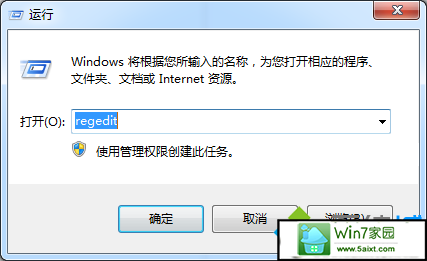
2、在打开的注册表中,依次展开定位到HKEY_LoCAL_MACHinEsYsTEMCurrentControlsetControlClass{6Bdd1FC6-810F-11d0-BEC7-08002BE2092F};
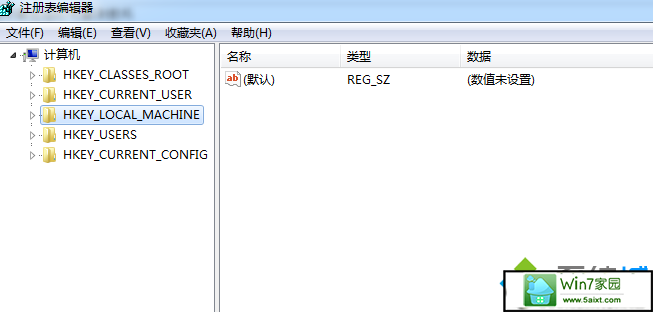
3、然后找到并删除Upperfilters,之后关闭注册表就可以了。
现在win10系统用户们在遇到自己的摄像头驱动显示黄色感叹号时,该怎么修复了吧。如果还不清楚的用户,就按照上面的步骤进行操作吧。